エッジ ループは、複数のポリゴン エッジを共有する頂点によって連続して繋がったパスです。たとえば、球上の 1 つの水平エッジが選択されている場合、ループを選択すると、球の同一緯度線のすべての水平エッジが選択されます。
エッジ ループを選択すると、各エッジを個別に選択しなくても、ポリゴン メッシュの複数のエッジを選択することができます。
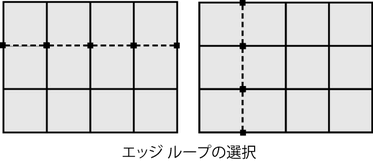
Maya では、ポリゴン メッシュ上のエッジ ループを選択する複数のオプションが存在します。以下のいずれかを選択します。
エッジ ループの選択の詳細については、エッジ リングおよびエッジ ループの選択に関するヒントを参照してください。
 クリックし、マーキング メニューからエッジ(Edge)を選択します。
クリックし、マーキング メニューからエッジ(Edge)を選択します。
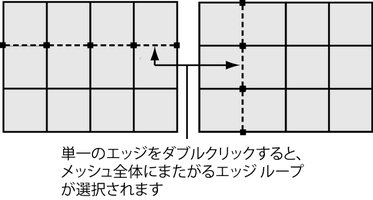
メッシュの 1 つのエッジをダブルクリックすると、選択したエッジの両側に、メッシュを横断する選択したエッジ パスが表示されます。
たとえば、球上の単一の水平エッジをダブルクリックすると、ループ選択機能によって、球の選択したエッジと同一の緯度線の残りのエッジが選択されます(4 辺でないフェースが存在しない場合)。
フェース ループまたは頂点ループの選択と同じような方法またはエッジ ループの選択ツール(Select Edge Loop Tool)で、部分エッジ ループを選択することもできます。
 クリックし、マーキング メニューからエッジ(Edge)を選択します。
クリックし、マーキング メニューからエッジ(Edge)を選択します。
 キーを押しながらダブルクリックします。
キーを押しながらダブルクリックします。
エッジ ループの選択ツール(Select Edge Loop Tool)を使用して部分エッジ ループを選択するには
パスのすべてのエッジをクリックする必要はなく、最初のエッジを指定するために 1 度クリックし、メッシュの同一輪郭線のパスの終わりを示すために、もう 1 度クリックするだけです。
エッジ ループの選択ツール(Select Edge Loop Tool)による部分ループの選択では、ユーザが選択したエッジ間に存在するすべてのエッジが自動的に選択されます。
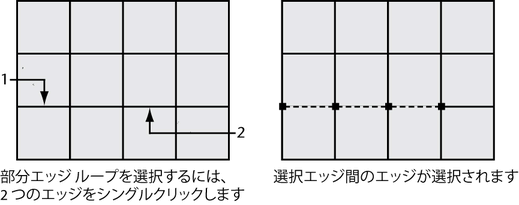
エッジ ループの選択ツール(Select Edge Loop Tool)による部分リングの選択では、ユーザが選択したエッジ間に存在するすべてのエッジが自動的に選択されます。
たとえば、選択したエッジ ループを移動ツール(Move Tool)で移動したり、メッシュの編集 > 押し出し(Edit Mesh > Extrude)を選択して押し出したり、エッジ ループの選択をフェースへ変換したりします。
 キーを押しながら
キーを押しながら します。
します。
 キーを押しながら
キーを押しながら します。
します。